Neo4j, napsaný v Javě, je open source systém pro správu grafové databáze. Na rozdíl od tradičních relačních databází, jako je SQL, které mají tabulky s řádky a sloupci, je grafová databáze charakterizována uzly, hranami a vlastnostmi. Grafové databáze obvykle nabízejí lepší výkon než jejich protějšky SQL a NoSQL.
V grafové databázi jsou data modelována jako uzly a vztahy mezi těmito datovými uzly. Neo4j se může dotazovat na složité vztahy s nízkou režií, protože všechny uzly mají odkazy na jiné uzly, které spolu souvisí. Neo4j je k dispozici v komunitní edici, která je zdarma, a v podnikové edici pro komerční účely.
Tato příručka vás provede instalací Neo4j na Ubuntu 20.04
Krok 1:Aktualizujte svůj systém
Než budete pokračovat, doporučujeme aktualizovat index balíčků vašeho systému. Dále. Spusťte svůj terminál a spusťte následující příkaz:
$ sudo apt update
Po aktualizaci pokračujte a pokračujte v následujících krocích.
Krok 2:Instalace balíčků
Dále nainstalujeme několik dalších balíčků. Tyto balíčky již mohou být přítomny ve vašem systému Ubuntu 20.04, ale stále můžete spustit příkaz uvedený níže:
$ sudo apt install software-properties-common apt-transport-https ca-certificates
Krok 3:Stažení a přidání klíče GPG
Databázový stroj Neo4j není součástí oficiálního úložiště balíčků Ubuntu. Musíme přidat klíč GPG od společnosti Neo, který nám umožní nainstalovat Neo4j na Ubuntu 20.04
Takže pokračujte a stáhněte a přidejte klíč Neo4j GPG.
$ wget -O - https://debian.neo4j.com/neotechnology.gpg.key | sudo apt-key add -
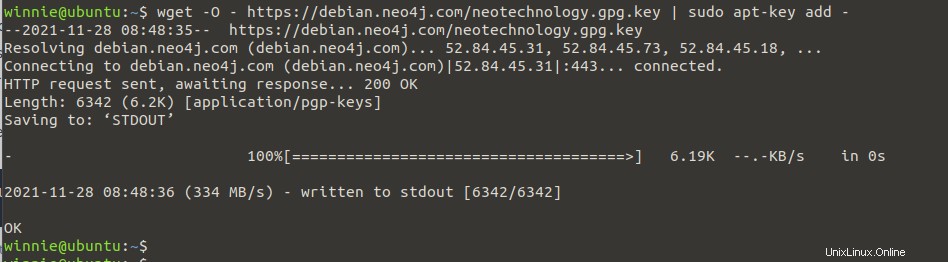
Poté přidejte úložiště Neo4j 4.3 do souboru se seznamem zdrojů.
$ echo 'deb https://debian.neo4j.com stable 4.3' | sudo tee -a /etc/apt/sources.list.d/neo4j.list
Dále aktualizujte seznamy balíčků.
$ sudo apt update
V dalších krocích se zaměříme na instalaci a správu služby správy databáze Neo4j.
Krok 4:Nainstalujte Neo4j
V tomto kroku nainstalujeme Neo4j. Tím se také stáhne několik dalších závislostí, které neo4j potřebuje. Kromě toho bude do vašeho systému nainstalována kompatibilní verze Java. Spusťte příkaz:
$ sudo apt install neo4j
Po dokončení instalace povolte a spusťte službu Neo4j spuštěním následujícího příkazu:
$ sudo systemctl enable neo4j.service
$ sudo systemctl start neo4j.service
Ověřte, zda je neo4j nainstalován a úspěšně běží, jak je znázorněno:
$ sudo systemctl status neo4j.service
Získáte výstup níže:
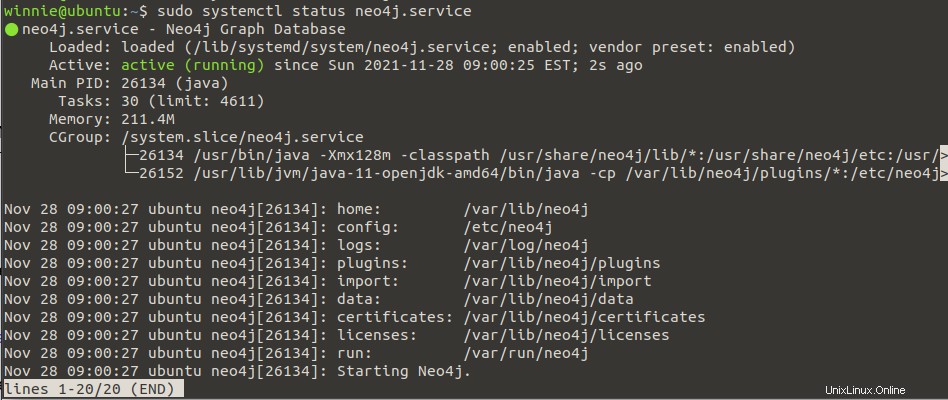
Krok 5:Konfigurace Neo4j
Nyní, když je Neo4j v provozu, můžeme se připojit k databázi a nastavit přihlašovací údaje správce. Abychom toho dosáhli, využijeme cypher-shell, což je nástroj příkazového řádku pro spouštění dotazů proti instanci databáze Neo4j.
Spusťte tedy interaktivní shell příkazem:
$ cypher-shell
Jakmile spustíte shell, přihlaste se pomocí výchozích přihlašovacích údajů:
uživatelské jméno:neo4j
Heslo:neo4j
Ze zřejmých bezpečnostních důvodů budete požádáni o nastavení nového silného hesla. Takže pokračujte a poskytněte robustní heslo.
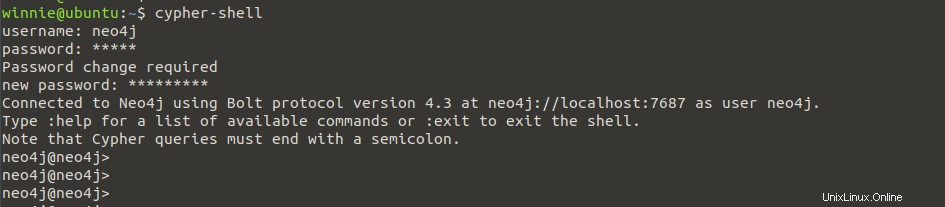
Krok 6:Připojení k webovému rozhraní
V tomto kroku vstoupíme na webový panel Neo4j. Spusťte tedy svůj oblíbený webový prohlížeč a přejděte na zobrazenou adresu URL pro přístup na přihlašovací stránku Neo4J.
localhost:7687/
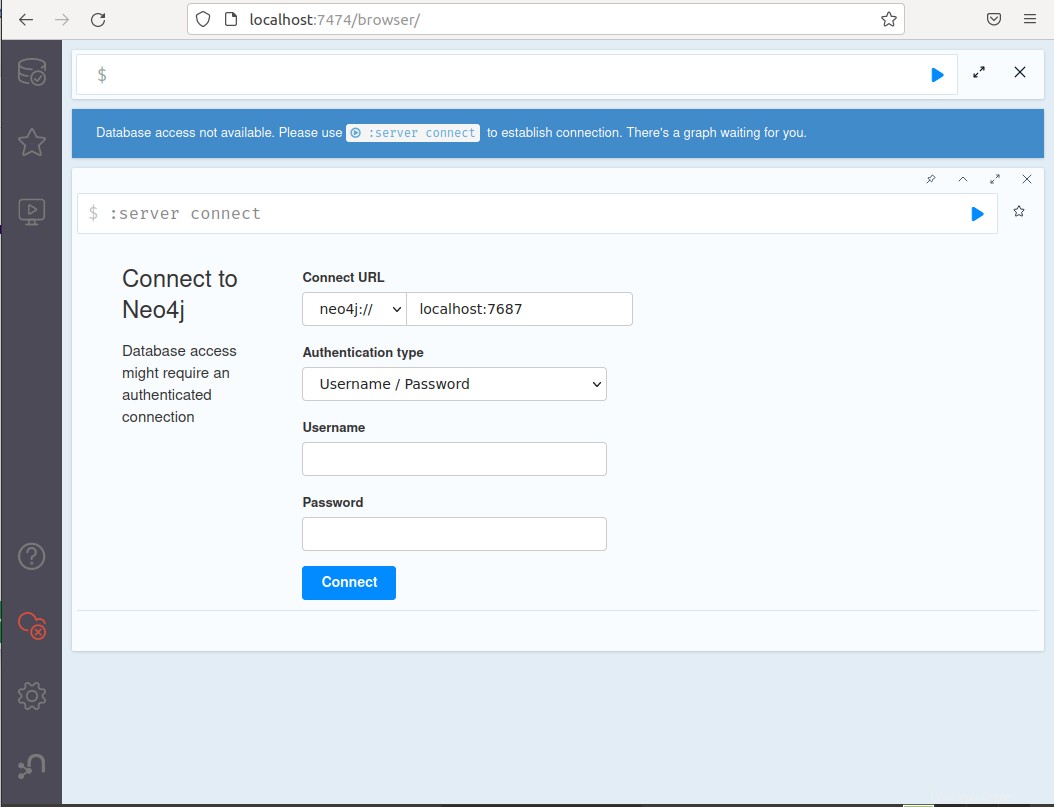
Ve výchozím nastavení je Neo4j nakonfigurován tak, aby přijímal pouze připojení z adres IP localhost. Důvodem je poskytnout určité přidané zabezpečení pro databázový stroj
Chcete-li získat přístup k Neo4j z externího systému, upravte soubor /etc/neo4j/neo4j.conf soubor, vyhledejte a odkomentujte následující řádek:
dbms.default_listen_address=0.0.0.0
V konfiguračním souboru můžete také zadat IP adresu vašeho serveru.
Nyní pro přístup k řídicímu panelu Neo4j použijte přihlašovací údaje správce. Webové rozhraní Neo4j uvidíte níže:
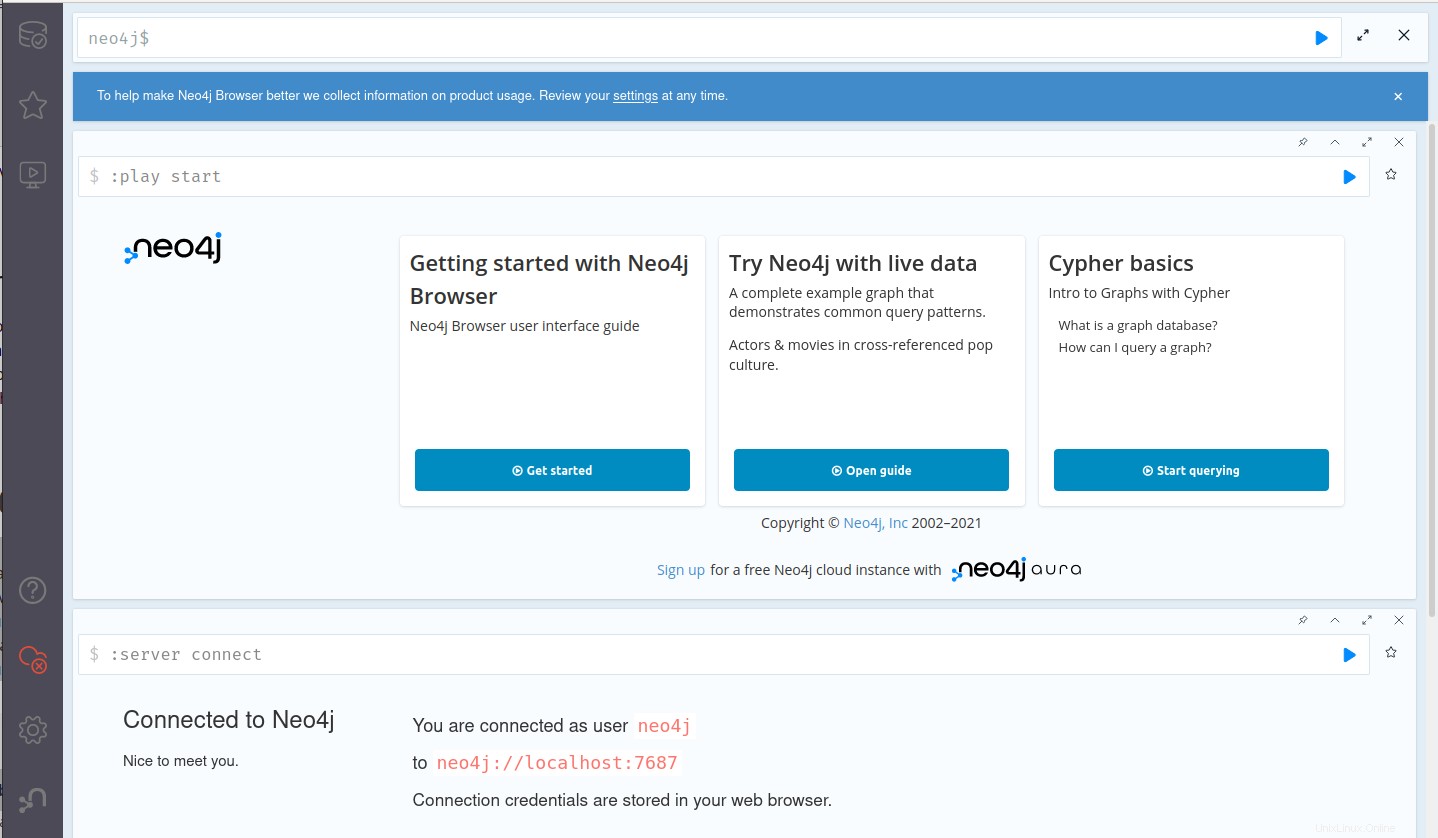
To je vše s instalací Neo4j na Ubuntu 20.04. Věříme, že tento průvodce vám otevřel oči, abyste mohli začít s neo4j na Ubuntu 20.04.